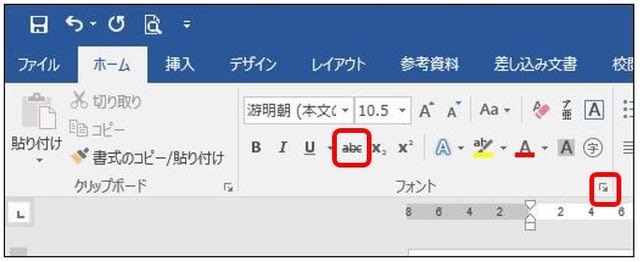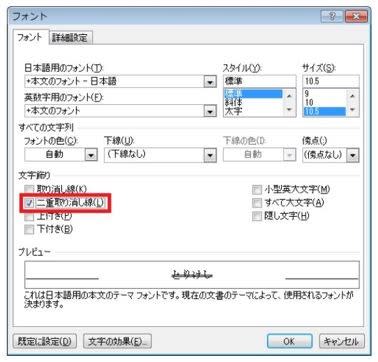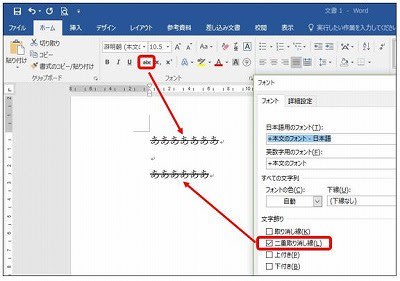高齢者が行うボランティア活動や健康づくりのための活動にポイントが付き、
1ポイント100円の奨励金が市から支給される制度です。(上限10000円)
9月1日現在で70歳以上の広島市民に手帳が配布されました。
ポイント付与のスタンプが、ボランティア団体等の責任者に送られてきました。
私の所にも1個送られてきました。
(左側が手帳、右側が押印用スタンプ)

「パソコン何でも相談室」に来られた、70歳以上の方に押印します。
私(ボランティア)には、公民館が押印してくださるそうです。
これだけを見れば結構ですが、実は福祉切り捨ての制度だという見方もできます。
今までは、70歳以上全員に、交通費補助10000分が支給されていたそうです。
今後は、交通費3000円・ポイント7000円(又はポイントのみ10000円)に変更です。
ゆくゆくは交通費を廃止してポイントのみに制度を変えるのではないでしょうか?
今までは、動けない人でも、交通費としてタクシー券がもらえたようです。
動けない人が「活動ポイント」を受け取ることは非常に少ないので、
70歳以上に一律に支給していた福祉費用が大幅に削減できるはずです。
団塊世代が70歳以上になる今年から、市の出費を抑えるための制度と言えます。
市民税は市民の幸せな生活のために使われるべきものです。
福祉を切り捨てて、一部の企業のための事業に転用してはいけません。
交通費支給制度は残したうえで、「いきいき活動ポイント」も拡充する!
私が市長だったらそうします。
そのための財源はどうするのかとすぐに反論する人がいます。
特定の範囲のための無駄な事業に多くの金額を出費しているではありませんか。
それらの団体の代表(自民党)が議員でいる限り、無駄な出費に金がかかるので、
市民のための福祉に多くのお金を掛けるわけにはいかないのです。
そんな自民党をはじめとする政党の候補に投票するからこうなるのです!
「ポイント制度」が始まるにあたってこんなことを考えてしまいました。

















 私の釣果
私の釣果  師匠の釣果
師匠の釣果
 我が家の分配量
我が家の分配量